Bu açılan pencereleri hakkında
Chrome Cleanup Tool olduğunu Google Chrome için bilgisayarınızı tarar Google tarafından oluşturulan yasal bir program ile ilgili sorunlar. Temel olarak, program Google Chrome sorunları yaşıyorsanız, onları çözümler. Şaşırtıcı olmayan bir şekilde, crooks kullanıcıların istenmeyen, zararlı yazılım yüklemelerine yapmak için bu programın adını kullanmaya başladı.
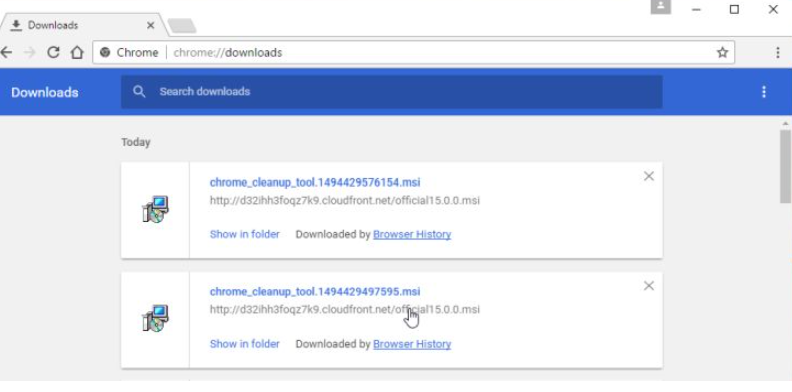
Bilgisayarınızda yüklü bir adware program istenmeyen bir programı bilgisayarda algılandı ve sorunu düzeltmek için Chrome Cleanup Tool almak gerekir iddia ekranınızda görünen bildirimleri neden olabilir. Ancak, program size değil meşru aracı ama bir çeşit malware indirmek. Bu bildirimler Google veya herhangi bir hizmet ile ilgisi var ve siber suçlular tarafından oluşturulur. Onları Google Chrome kullanarak göz atarken dikkat ederseniz, büyük olasılıkla freeware demetleri ile bilgisayarınızı girdim bir adware program ile uğraşıyoruz. Belgili tanımlık adware kötü amaçlı bir enfeksiyon, bildirim program indirirseniz dayanır ama malware ile geldin ki daha rahatsız edici değil. Bu yüzden en kısa zamanda adware neden Chrome Cleanup Tool bildirim silin.
Bildirimleri neden oluyor?
Sürekli haşhaş olan varsa, büyük olasılıkla bir çeşit adware ile uğraşıyoruz. Adware genellikle kullanıcı şüpheli download sitelerinden almak ücretsiz programlar bağlı olduğu. Bu ekler ile birlikte programı yüklemek, ancak isteğe bağlıdır. Bir program ama ilave belgili tanımlık teklif etmek yüklemek isterseniz, yükleme sırasında onları işaretini kaldırın yeterlidir. Nasıl programları yüklemek için dikkat edin ve varsa Gelişmiş (özel) ayarlarını seçin. Bu ayarları sunuyor görünür yapacak ve sen-ecek muktedir onları seçimini kaldırın. Varsayılan ayarları bu seçeneği, böylece vermeyin gelişmiş varsa, her zaman bu seçeneği seçin. Eğer belgili tanımlık adware seçili, şimdi Chrome Cleanup Tool bildirimleri kaldırmak gerekmez.
Google Chrome, bilgisayarınızda yüklü istenmeyen bir program buldum bu Chrome iddia eden bir bildirim adres çubuğunun altında görüntülenir kullanarak Internet’e gözattığınızda ve Chrome Cleanup Tool almak gerekir. Oldukça Açıkçası sahte rağmen Google ürünlerini bir şekilde bu tür reklam değil biliyorsanız tamamen yasal görünüyor. Eğer sen tıkırtı “Chrome Cleanup Tool olsun”, şüpheli bir program, olası kötü amaçlı yazılım indirirken sona ereceğini. O kadar çok teknikleri işe yaramaz ya da tehlikeli yazılım yükleme aptal kullanıcılarını için meşru ve sahte yüklemeler arasında ayırt etmek oldukça zor olabilir, ama onları–dan resmi indirmek için yasal programlar aldığınızdan emin olabilir yollarından biri kaynakları. Resmi Web sitesi/stok başlamak her zaman yükleme işlemleri için gelir ve bir sürü farklı tür enfeksiyonla önlemek olacaktır sopa.
Chrome Cleanup Tool kaldırma
Hangi programı adware hakkında getirdi biliyorsanız, el ile eleme ile devam edebilirsiniz. Nereden başlayacağımı hakkında emin değilseniz, siz yararlanabilirler talimatları aşağıda verilmiştir. Ancak, casus yazılım önleme yazılımı yüklemek ve sahip bu enfeksiyon bakmak tavsiye ederim. Adware neden Chrome Cleanup Tool bildirim başarıyla kaldırırsanız, tarama daha kesintiye değil. Gelecekte, istenmeyen programları ile ilgili çaba ve zaman alıcı olması çünkü nasıl Java programları yüklemek hakkında daha dikkatli olmalısınız.
Offers
Download kaldırma aracıto scan for Chrome Cleanup ToolUse our recommended removal tool to scan for Chrome Cleanup Tool. Trial version of provides detection of computer threats like Chrome Cleanup Tool and assists in its removal for FREE. You can delete detected registry entries, files and processes yourself or purchase a full version.
More information about SpyWarrior and Uninstall Instructions. Please review SpyWarrior EULA and Privacy Policy. SpyWarrior scanner is free. If it detects a malware, purchase its full version to remove it.

WiperSoft gözden geçirme Ayrıntılar WiperSoft olası tehditlere karşı gerçek zamanlı güvenlik sağlayan bir güvenlik aracıdır. Günümüzde, birçok kullanıcı meyletmek-download özgür ...
Indir|daha fazla


MacKeeper bir virüs mü?MacKeeper bir virüs değildir, ne de bir aldatmaca 's. Internet üzerinde program hakkında çeşitli görüşler olmakla birlikte, bu yüzden Rootkitler program nefret insan ...
Indir|daha fazla


Ise MalwareBytes anti-malware yaratıcıları bu meslekte uzun süre olabilirdi değil, onlar için hevesli yaklaşımları ile telafi. İstatistik gibi CNET böyle sitelerinden Bu güvenlik aracı ş ...
Indir|daha fazla
Quick Menu
adım 1 Chrome Cleanup Tool ile ilgili programları kaldırın.
Kaldır Chrome Cleanup Tool Windows 8
Ekranın sol alt köşesinde sağ tıklatın. Hızlı erişim menüsü gösterir sonra Denetim Masası programları ve özellikleri ve bir yazılımı kaldırmak için Seç seç.


Chrome Cleanup Tool Windows 7 kaldırmak
Tıklayın Start → Control Panel → Programs and Features → Uninstall a program.


Chrome Cleanup Tool Windows XP'den silmek
Tıklayın Start → Settings → Control Panel. Yerini öğrenmek ve tıkırtı → Add or Remove Programs.


Mac OS X Chrome Cleanup Tool öğesini kaldır
Tıkırtı üstünde gitmek düğme sol ekran ve belirli uygulama. Uygulamalar klasörünü seçip Chrome Cleanup Tool veya başka bir şüpheli yazılım için arayın. Şimdi doğru tıkırtı üstünde her-in böyle yazılar ve çöp için select hareket sağ çöp kutusu simgesini tıklatın ve boş çöp.


adım 2 Chrome Cleanup Tool tarayıcılardan gelen silme
Internet Explorer'da istenmeyen uzantıları sonlandırmak
- Dişli diyalog kutusuna dokunun ve eklentileri yönet gidin.


- Araç çubukları ve uzantıları seçin ve (Microsoft, Yahoo, Google, Oracle veya Adobe dışında) tüm şüpheli girişleri ortadan kaldırmak


- Pencereyi bırakın.
Virüs tarafından değiştirilmişse Internet Explorer ana sayfasını değiştirmek:
- Tarayıcınızın sağ üst köşesindeki dişli simgesini (menü) dokunun ve Internet Seçenekleri'ni tıklatın.


- Genel sekmesi kötü niyetli URL kaldırmak ve tercih edilen etki alanı adını girin. Değişiklikleri kaydetmek için Uygula tuşuna basın.


Tarayıcınızı tekrar
- Dişli simgesini tıklatın ve Internet seçenekleri için hareket ettirin.


- Gelişmiş sekmesini açın ve Reset tuşuna basın.


- Kişisel ayarları sil ve çekme sıfırlamak bir seçim daha fazla zaman.


- Kapat dokunun ve ayrılmak senin kaş.


- Tarayıcılar sıfırlamak kaldıramadıysanız, saygın bir anti-malware istihdam ve bu tüm bilgisayarınızı tarayın.
Google krom Chrome Cleanup Tool silmek
- Menü (penceresinin üst sağ köşesindeki) erişmek ve ayarları seçin.


- Uzantıları seçin.


- Şüpheli uzantıları listesinde yanlarında çöp kutusu tıklatarak ortadan kaldırmak.


- Kaldırmak için hangi uzantıların kullanacağınızdan emin değilseniz, bunları geçici olarak devre dışı.


Google Chrome ana sayfası ve varsayılan arama motoru korsanı tarafından virüs olsaydı Sıfırla
- Menü simgesine basın ve Ayarlar'ı tıklatın.


- "Açmak için belirli bir sayfaya" ya da "Ayarla sayfalar" altında "olarak çalıştır" seçeneği ve üzerinde sayfalar'ı tıklatın.


- Başka bir pencerede kötü amaçlı arama siteleri kaldırmak ve ana sayfanız kullanmak istediğiniz bir girin.


- Arama bölümünde yönetmek arama motorları seçin. Arama motorlarında ne zaman..., kötü amaçlı arama web siteleri kaldırın. Yalnızca Google veya tercih edilen arama adı bırakmanız gerekir.




Tarayıcınızı tekrar
- Tarayıcı hareketsiz does deðil iþ sen tercih ettiğiniz şekilde ayarlarını yeniden ayarlayabilirsiniz.
- Menüsünü açın ve ayarlarına gidin.


- Sayfanın sonundaki Sıfırla düğmesine basın.


- Reset butonuna bir kez daha onay kutusuna dokunun.


- Ayarları sıfırlayamazsınız meşru anti kötü amaçlı yazılım satın almak ve bilgisayarınızda tarama.
Kaldır Chrome Cleanup Tool dan Mozilla ateş
- Ekranın sağ üst köşesinde Menü tuşuna basın ve eklemek-ons seçin (veya Ctrl + ÜstKrkt + A aynı anda dokunun).


- Uzantıları ve eklentileri listesi'ne taşıyın ve tüm şüpheli ve bilinmeyen girişleri kaldırın.


Virüs tarafından değiştirilmişse Mozilla Firefox ana sayfasını değiştirmek:
- Menüsüne (sağ üst), seçenekleri seçin.


- Genel sekmesinde silmek kötü niyetli URL ve tercih Web sitesine girmek veya geri yükleme için varsayılan'ı tıklatın.


- Bu değişiklikleri kaydetmek için Tamam'ı tıklatın.
Tarayıcınızı tekrar
- Menüsünü açın ve yardım düğmesine dokunun.


- Sorun giderme bilgileri seçin.


- Basın yenileme Firefox.


- Onay kutusunda yenileme ateş bir kez daha tıklatın.


- Eğer Mozilla Firefox sıfırlamak mümkün değilse, bilgisayarınız ile güvenilir bir anti-malware inceden inceye gözden geçirmek.
Chrome Cleanup Tool (Mac OS X) Safari--dan kaldırma
- Menüsüne girin.
- Tercihleri seçin.


- Uzantıları sekmesine gidin.


- İstenmeyen Chrome Cleanup Tool yanındaki Kaldır düğmesine dokunun ve tüm diğer bilinmeyen maddeden de kurtulmak. Sadece uzantı güvenilir olup olmadığına emin değilseniz etkinleştir kutusunu geçici olarak devre dışı bırakmak için işaretini kaldırın.
- Safari yeniden başlatın.
Tarayıcınızı tekrar
- Menü simgesine dokunun ve Safari'yi Sıfırla seçin.


- İstediğiniz seçenekleri seçin (genellikle hepsini önceden) sıfırlama ve basın sıfırlama.


- Eğer tarayıcı yeniden ayarlayamazsınız, otantik malware kaldırma yazılımı ile tüm PC tarama.
Site Disclaimer
2-remove-virus.com is not sponsored, owned, affiliated, or linked to malware developers or distributors that are referenced in this article. The article does not promote or endorse any type of malware. We aim at providing useful information that will help computer users to detect and eliminate the unwanted malicious programs from their computers. This can be done manually by following the instructions presented in the article or automatically by implementing the suggested anti-malware tools.
The article is only meant to be used for educational purposes. If you follow the instructions given in the article, you agree to be contracted by the disclaimer. We do not guarantee that the artcile will present you with a solution that removes the malign threats completely. Malware changes constantly, which is why, in some cases, it may be difficult to clean the computer fully by using only the manual removal instructions.
